比较好的在线协作文档服务有哪些?
共 2803字,需浏览 6分钟
·
2022-02-09 17:29
推下自家的金山文档
先说文字
01. 在线协作
做文件最烦的是什么?排名第一的绝对是来回发送!一份文件审核修改要几个人来回发N遍,电脑桌面乱七八糟存了满满的版本文件,把人逼成密集恐惧症。通过金山文档特有的协作属性,只需分享链接给对方即可在线协作编辑。
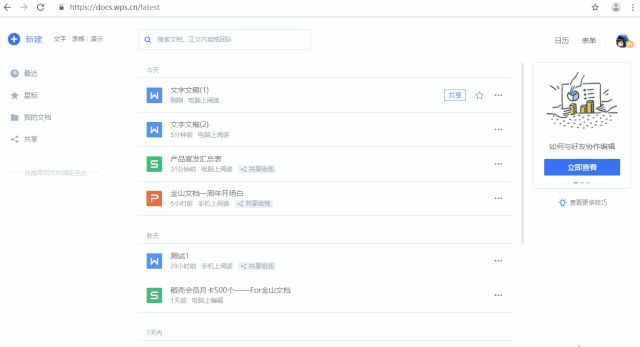
选择「分享文档」,不仅可以设置「权限」还能设置「有效期」,这样用手机微信再也不会出现 7 天内会清除文件的问题,并且因为权限保护可以最大程度上保证文档隐私安全。
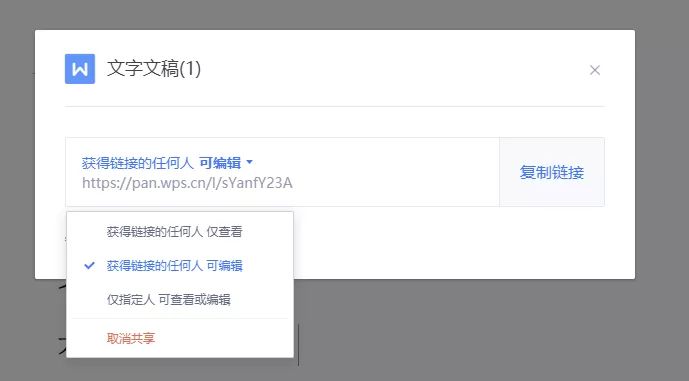
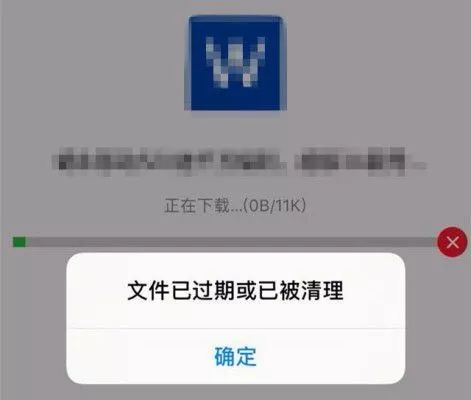
以往微信收文件最头疼的情况 用金山文档再也不会发生
02. 自动目录
写篇幅相对较长的文档时,为了让文章更加清晰结构化通常要另外给标题做区分,一般我们都是手动设置。
在用金山文档时,则自动开启「自动目录」功能,通过设置标题层级,在左侧自动按照主次生成结构化目录,让你文章每个板块都清晰可见。
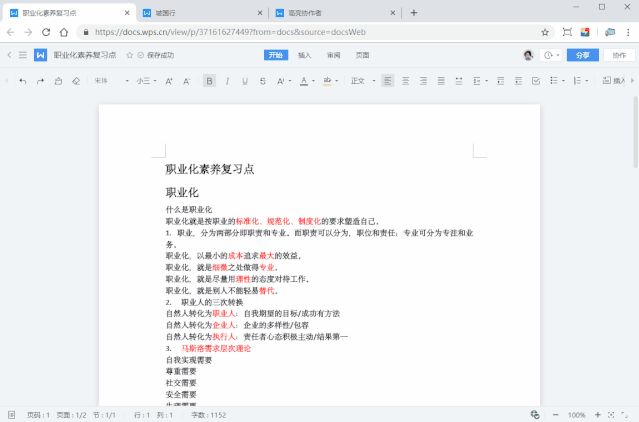
03. 高亮协同
很多人会问,如果一个文档里有5个人在同时编辑,那不会混乱么?怎么区分谁是谁?谁正在编辑?
不得不说这个问题问的还是蛮有想法的,但是文档君还是要说一句,too young to simple,你以为我们没想到么?「高亮」功能了解下,菜单栏点击「审阅」,选择「高亮协作内容」。可以看到每个在文档编辑的协作者都用不同颜色标记的清清楚楚,大家编辑查看互不干扰,特别适合做线上头脑风暴以及新媒体写稿的同学。
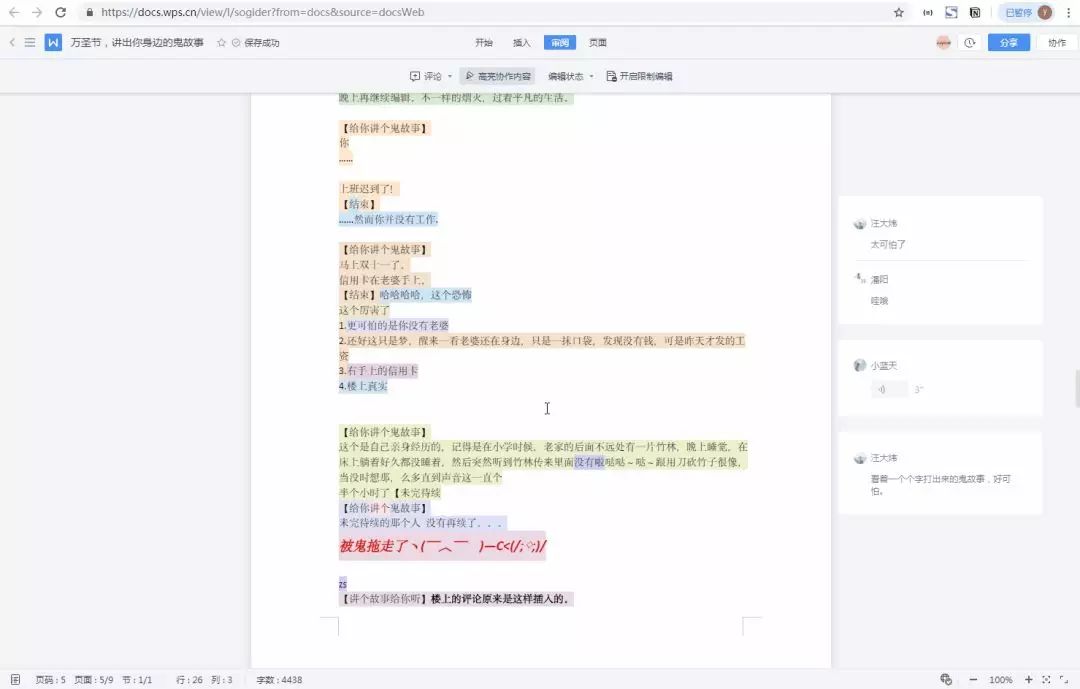
04. 文字修订
法务或者是在政府部门工作的同学,以往的工作模式都是修订好一份文件发给对方,再接收回来再次修订,如此反复。
而在金山文档点击「审阅」「编辑状态」「修订状态」后,所有协作者均处于修订状态,除“我”以外的协作者的编辑均会产生修订记录,并且会用不同颜色标记其在正文的修改,且在右侧生成对应修订气泡。
这种修订模式好处是整个修订过程,哪怕修改一个符号都被清楚记录,可以避免文件覆盖风险,且多人同时修订,便捷定位修改快速审阅,提升工作效率。
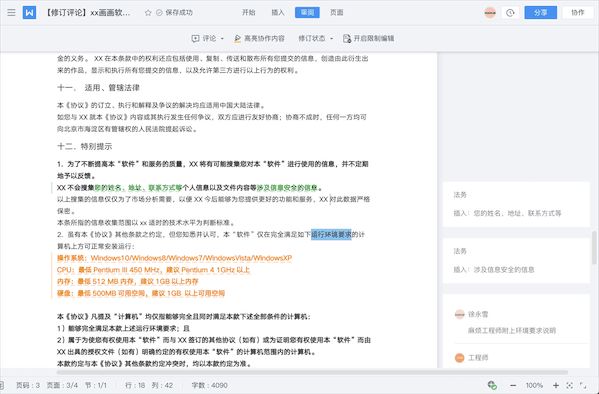
05. 限制编辑
想必很多做合同以及资料的同学都有这样的难题,本来把文件发给对方只是需要他填写几个字确认,结果对方笨到不会填就算了,还把原文件删减改格式搞得面目全非,气你的想原地爆炸。
这个时候强烈安利限制编辑功能,选中你需要对方填写的区域,点击「插入」选择「控件」后,回到「审阅」点击「开启限制编辑器」,这时候你就会发现整篇文章全部被锁死,分享文章链接给对方,除了你给他固定的区域,其他地方都不可被编辑。再也不用担心自己的文件被手残党给修改啦。
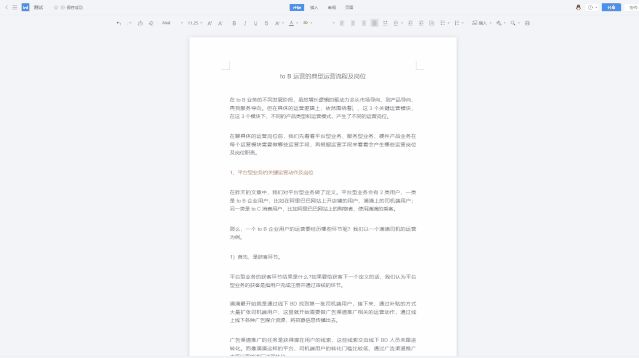
06. 版本比较
不知道有多少人遇到过这样的情况,文章千辛万苦改了N遍发给对方,最后他告诉你:我觉得还是中间那版最好。
好好好,您是老板,是大爷说什么都对,但是能告诉我中间是哪个可以么?
为了应对类似这种奇葩的需求,金山文档还推出版本比较功能,点击「历史版本」可以看到文档创建以来操作的任意版本,你和你的协作者每一步的编辑内容都清楚可见,随时可以对其进行预览或者恢复到某个版本。
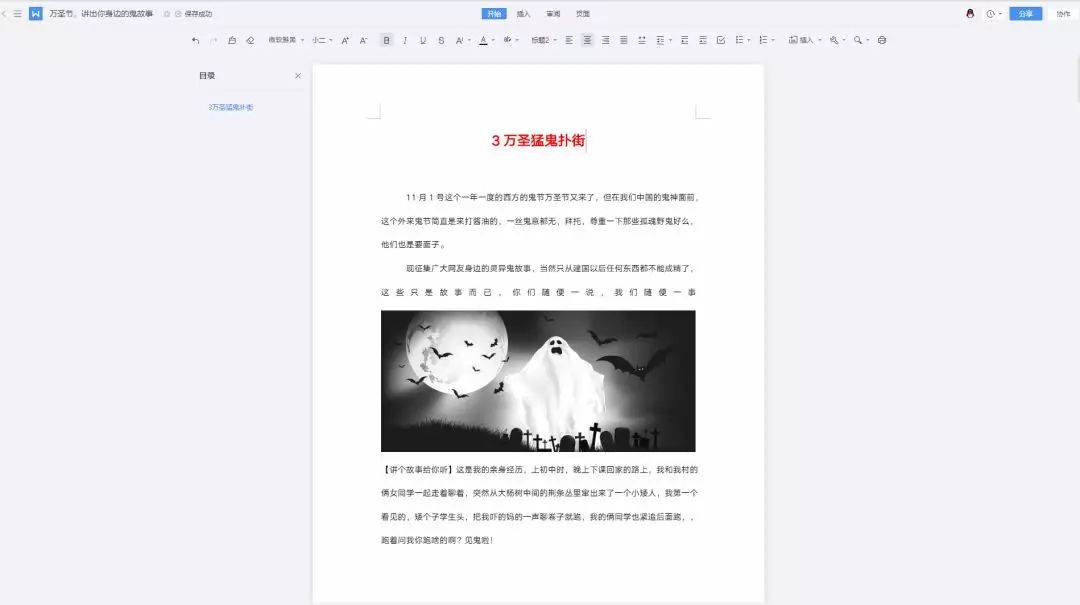
特色功能
除了上面几个硬核功能外,再介绍几个金山文档特色小功能。
01. 语音评论
需要审核对方发来的稿件,但是身边没有电脑,又懒得手机打字怎么办?
用金山文档小程序打开文件,在编辑模式下,选择自己觉得需要修改的文字区域,点击「话筒」按钮,然后直接通过语音把你的修改意见说出即可。
真实版,虽然我人不在你身边,但是你依旧无法逃出我灵魂喊出的修改意见。
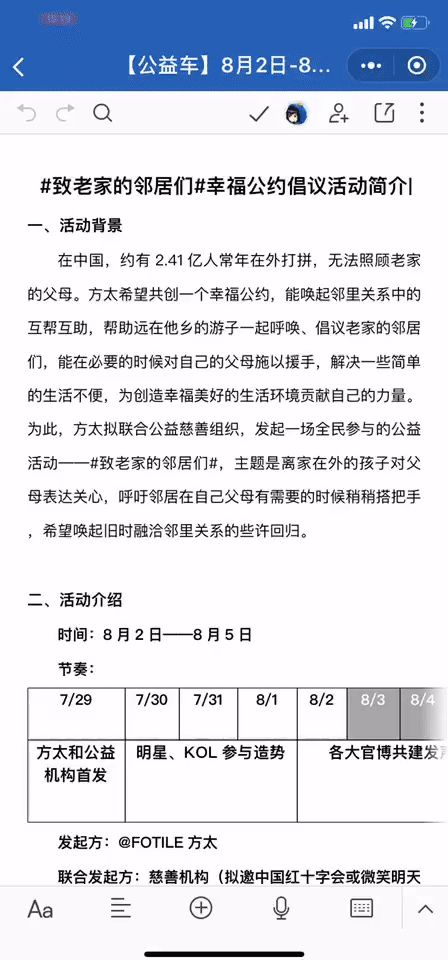
02. 在线脑图
需要在文档里使用脑图的同学,在金山文档中可直接插入各类形式多样的脑图,流程图。这点必须提下,相较于其他工具还需要插件才能做流程图这么麻烦,金山文档无需切换软件,基本就能满足所有需求,随用随插,一个顶俩。
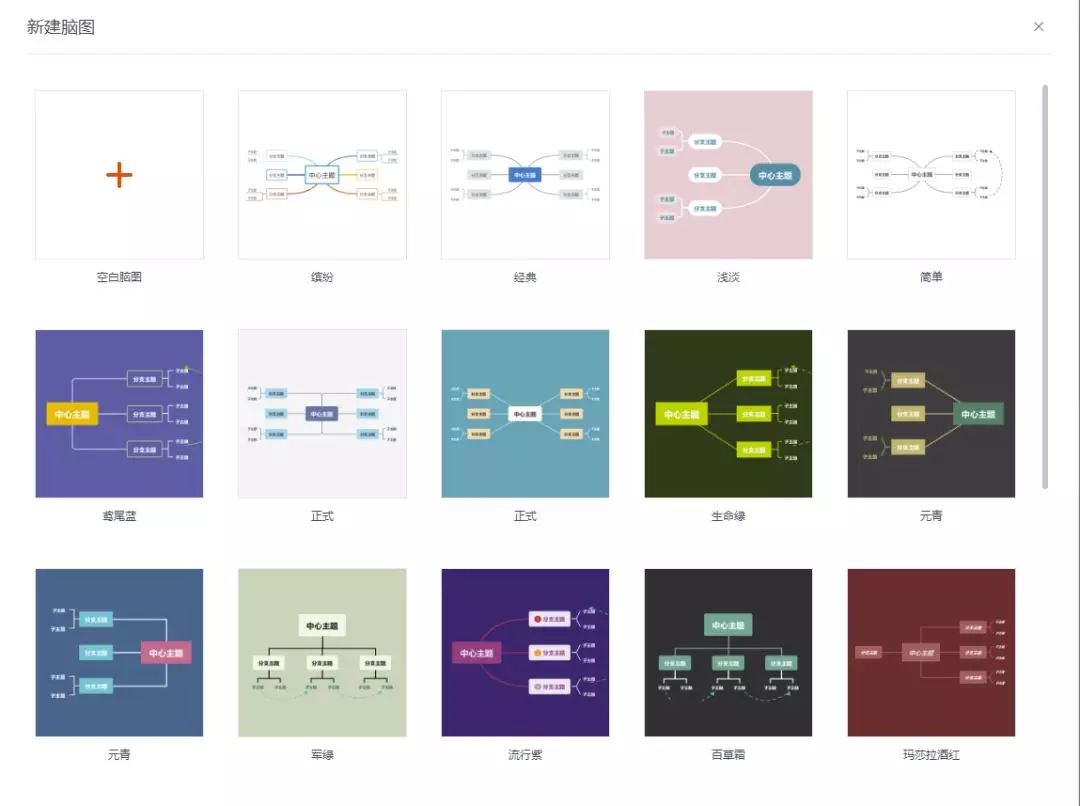
03. 模板丰富
金山文档还提供大量免费模板,包括不仅限于,工作简历、工作报告、精美信纸,合同协议等等,数百份模板,统统免费使用。
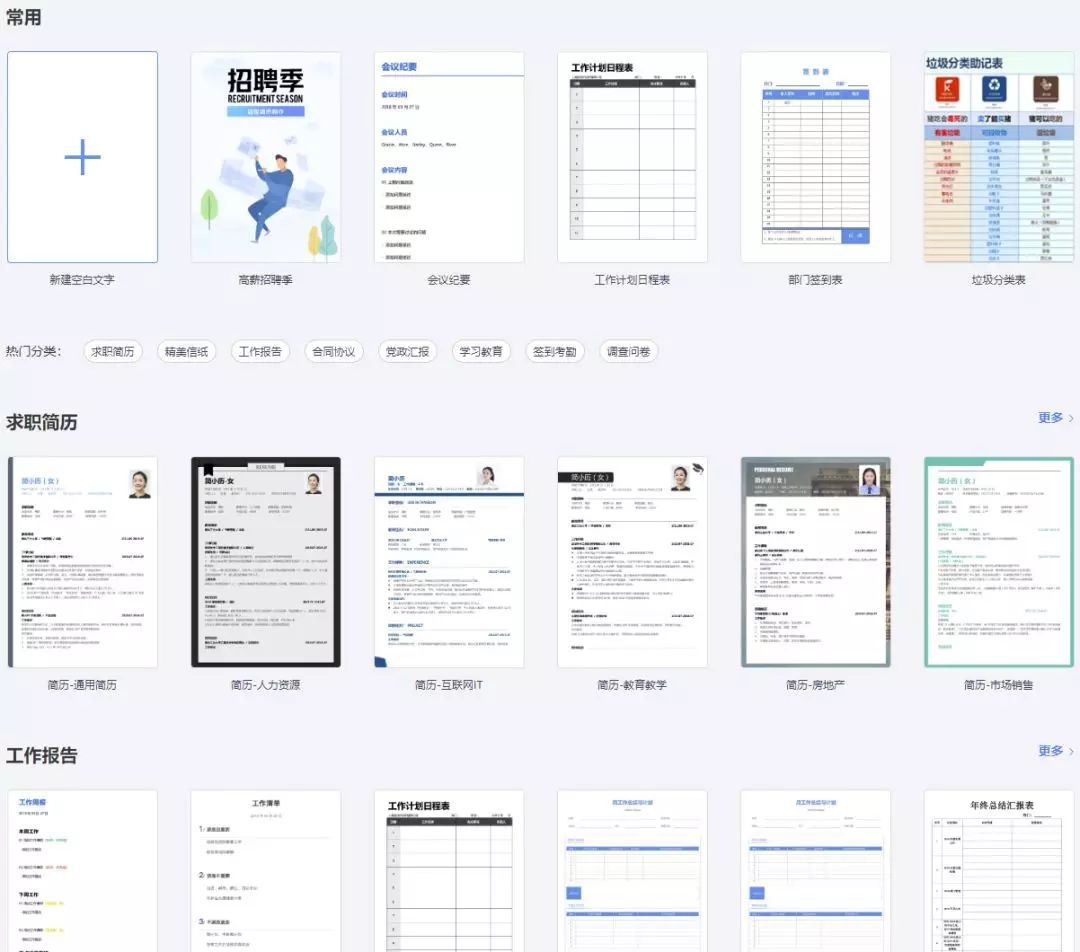
再说表格
01. 单元格图片
从事电商行业,或者HR都应该知道,使用传统的电子表格工具,为了表格更加美观,总是需要手动拉扯调整单元格的大小。而「金山文档」直接内置单元格图片功能。
打开「金山文档」,选择「插入」选项卡,点击「单元格图片」,选择一张本地的图片,即可快速将图片做成嵌入单元格的样式,非常便捷。
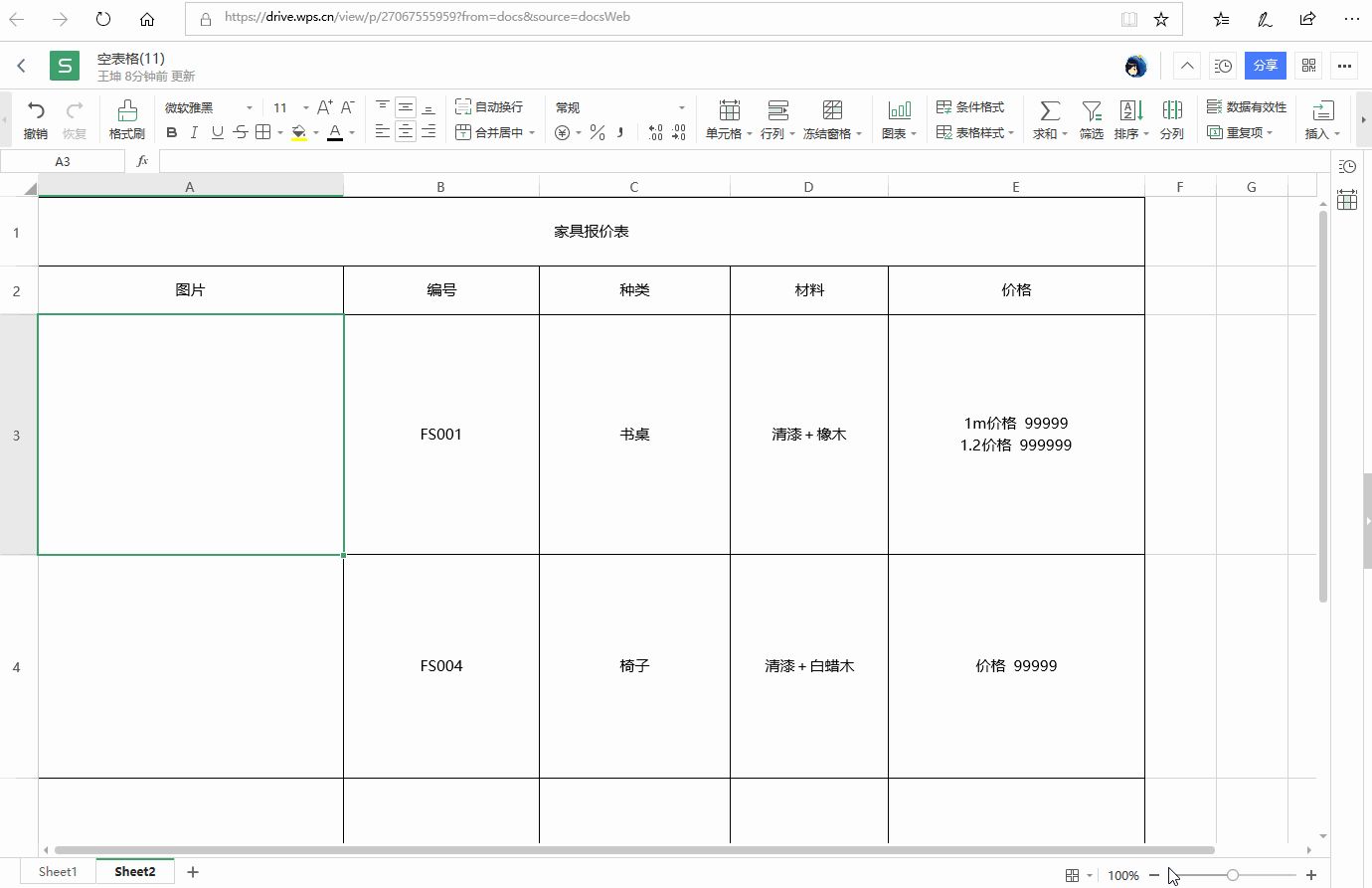
如果是初次使用在线工具,不太习惯,那么上传后插入图片再将文档下载下来也非常方便,可以大大减少你的工作量~
03. 历史版本回滚
文件误操作并且已经保存关闭了,有没有什么办法可以找回呢?对于大部分人来说,如果没有设置版本管理或者备份等,基本上只能重做。
鉴于大部分同学都不会那么复杂的设置,「金山文档」提供对小白用户非常友好的的「历史版本」功能。
点击「历史版本」,可以看到文档创建以来操作的任意一个版本,可以对其进行预览或者恢复到某个版本。
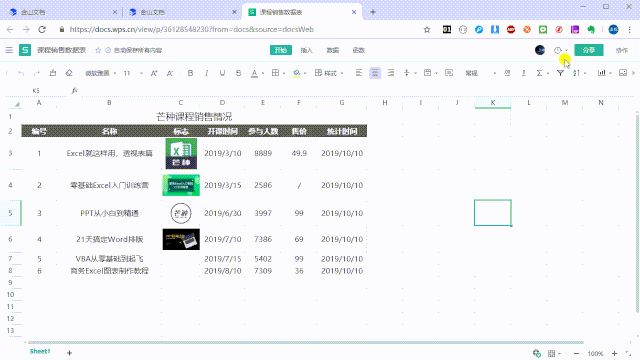
04. 表格转表单
想必很多小伙伴都经历过让同事填写表格信息,手工进行收集,或者将微信上的信息录入到表格中,由于同事的办公水平参差不齐,录入的数据也是什么格式什么顺序都有,让收集者非常抓狂。
用「金山文档」表格转表单功能,这个问题不能再easy。
例如,想要制作员工的花名册,需要让员工填写录入,只需要在表格的第1行录入字段,然后选择「数据选项卡」,点击「根据表格生成收集表」,可以看到右侧有一系列的字段名,点击「生成」。
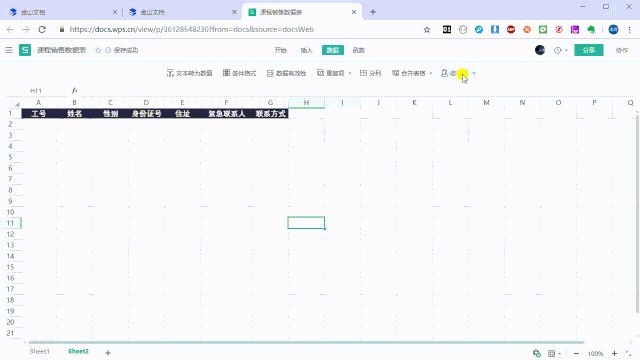
发布成功之后,直接把二维码或者链接发送给小伙伴,即可在线生成表单式的录入模板,同时录入的数据会保存到这份工作表中,更加强大的是,还会检测部分数据的格式,错误的数据拒绝录入。
再也不怕收集数据花费时间了,错误数据直接拒绝录入,大大减少检查的工作量,收下我的膝盖。
05. 多表快速合并
很多时候我们需要合并多个同类型的 Excel 表格,一般技术达人会选择 VBA 代码来进行合并,但是还是老问题,专业性太强,小白用户只能N次复制+粘贴累到吐血,大力出奇迹。
用「金山文档」的「多表快速合并」,10秒钟解决所有问题。
选择「数据」选项卡下的「合并表格」,然后将需要合并的表格链接粘贴到「数据框」中,有多少表格粘贴多少,最后一键合并,轻松搞定。
切记,前提是你所有的表格都是使用金山文档,这样才会有链接来复制,客户端是没有的哦。
特色功能
01. 掌上看表(黄金眼)
作为金山文档里一个吊炸天的特色功能,文档君更喜欢叫它的外号——“黄金眼”。如果你经常需要用手机查看信息图表,一定遇到过碰到复杂表格,急需找信息时总是需要反复左右拖动、缩小放大。
而且手机屏幕比较小,所展示的字体也非常小,一不留神还容易看错位置,不仅费时还费力。
使用「金山文档」小程序,点击「筛选」按钮,将这张表转换成「筛选表格」,然后点击「看表」按钮即可变成清晰明朗的卡片模式(表格需超过6列)。
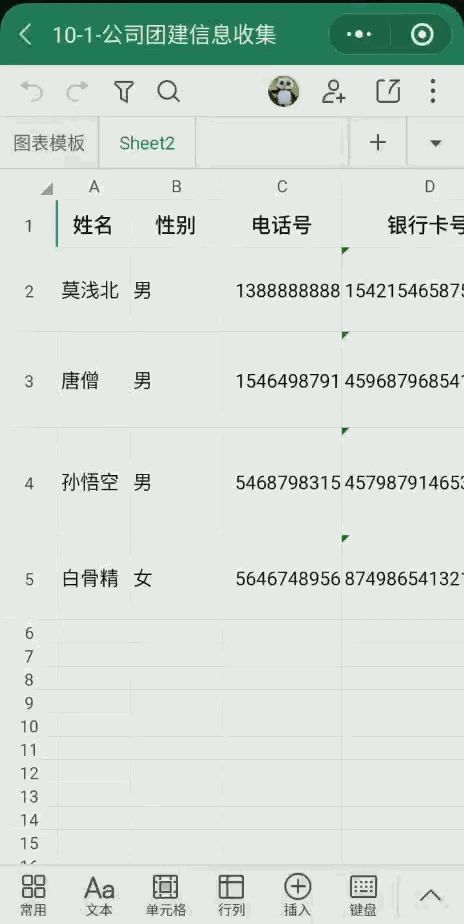
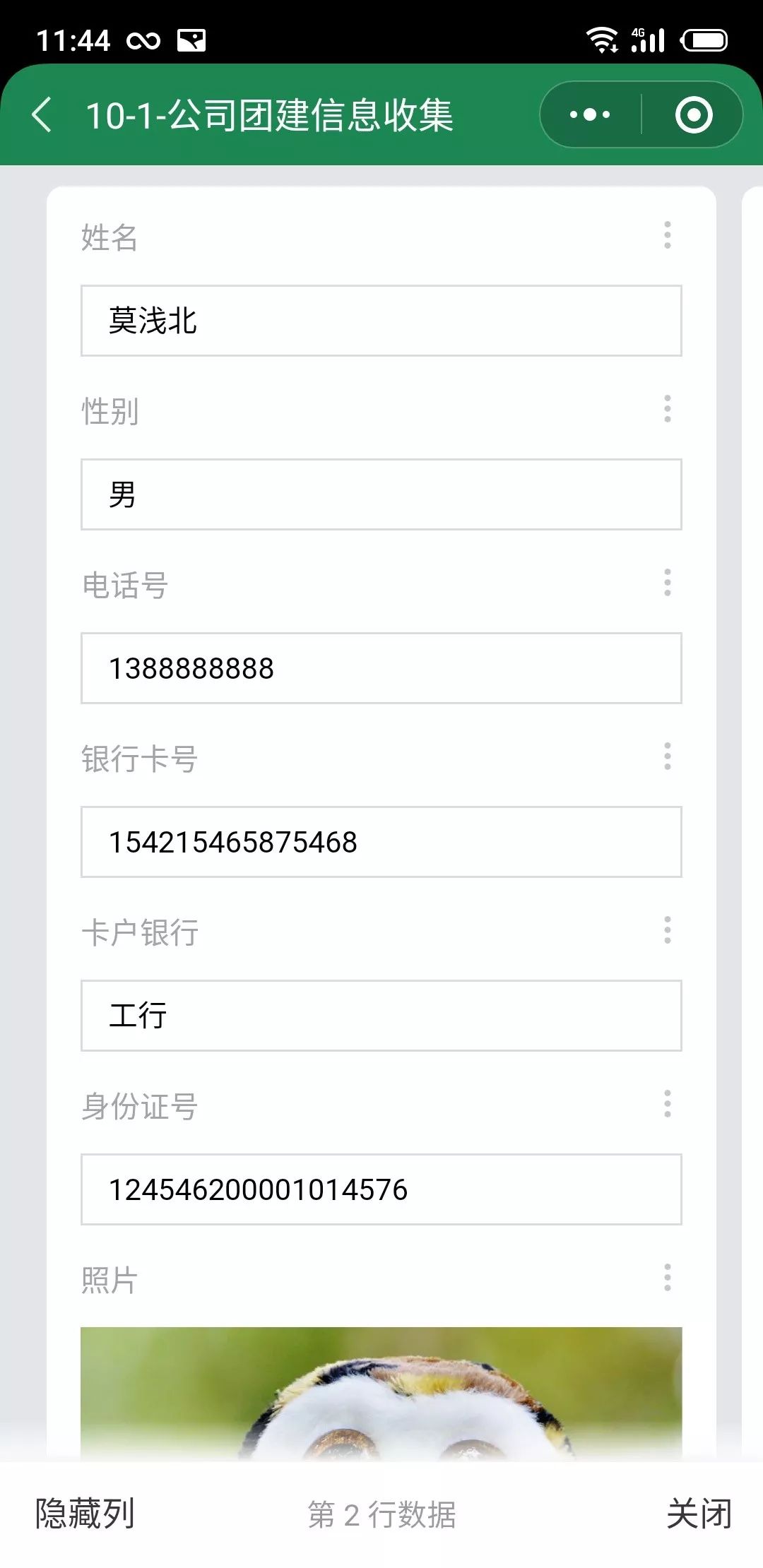
02. 扫码录入
「金山文档」小程序提供了「扫码录入」功能,一步,快速录入二维码/条形码内容。
在金山文档小程序,打开表格,点击「插入」按钮,选择「扫码录入」,让你的手机瞬间变成一个扫码枪,扫码成功后,数据会被成功录入到单元格中。
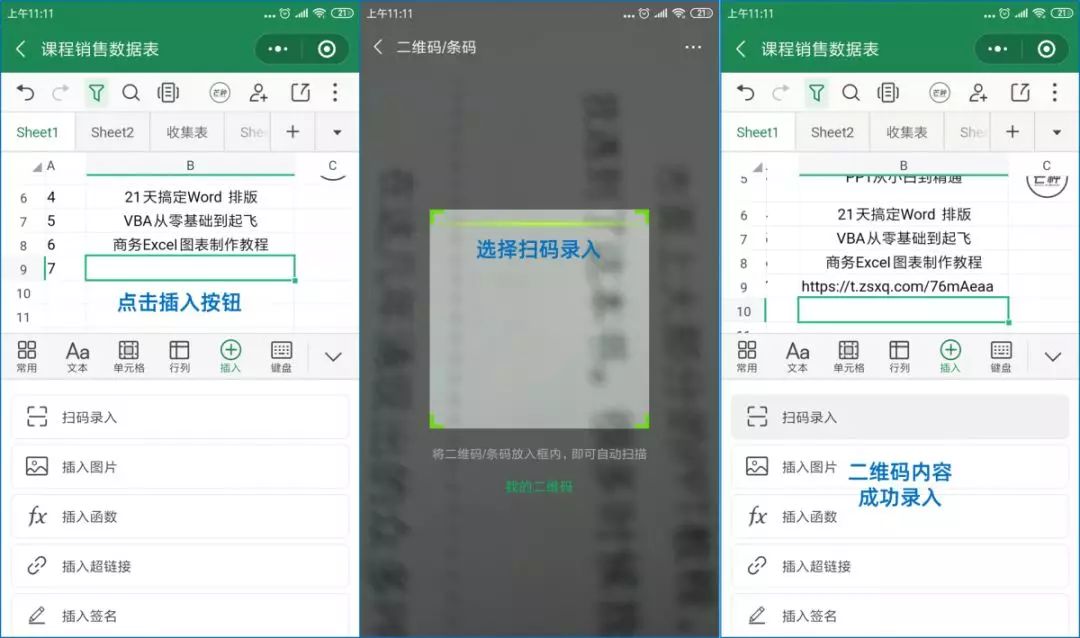
欢迎体验使用
金山文档 - 多人实时协作的在线Office